飞牛私有云安装KSpeeder
进入“文件管理”,新建一个文件夹命名为“Docker”,进入“Docker”文件夹内创建名称为“kspeeder”的文件夹
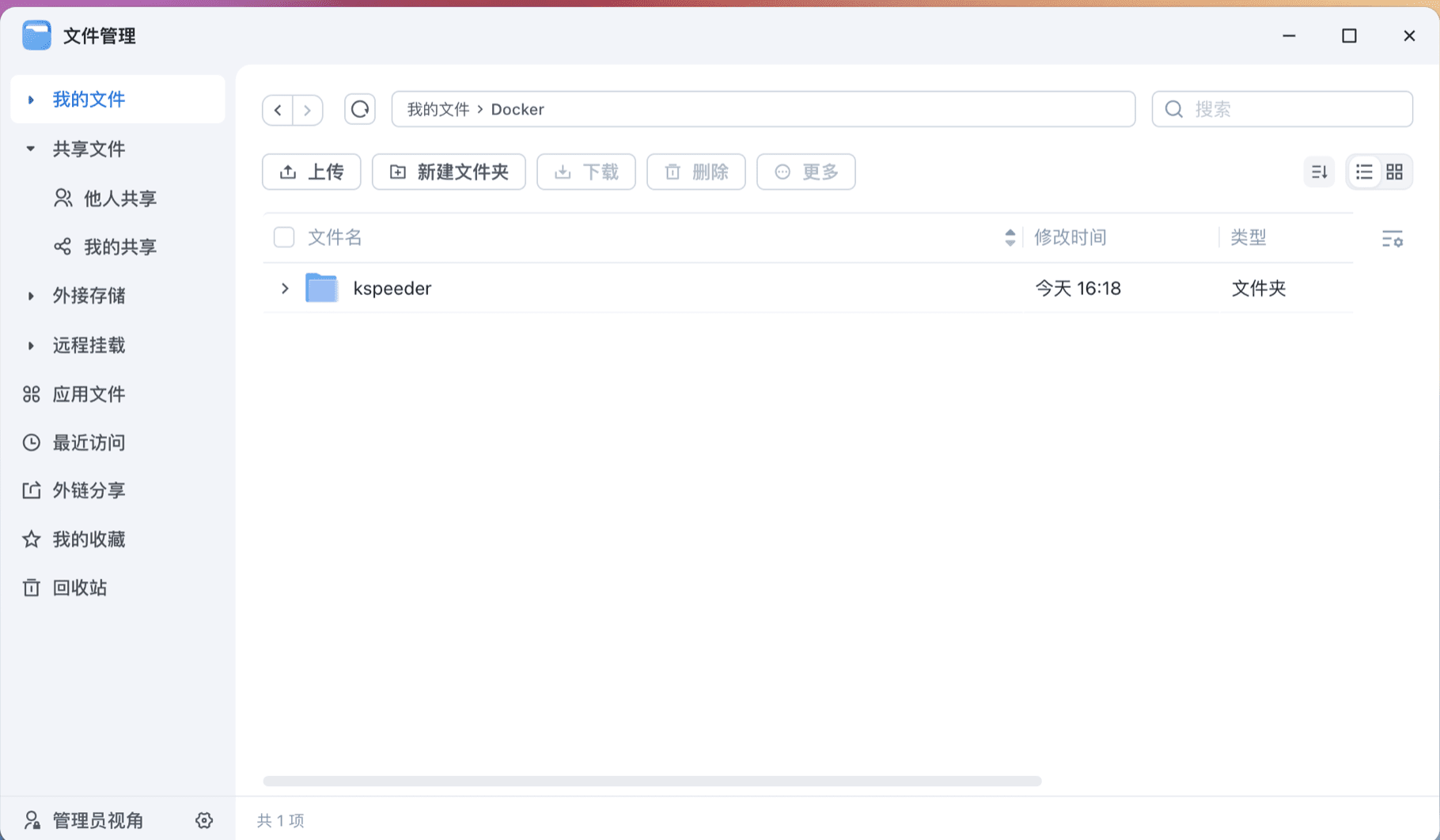
打开“Docker”
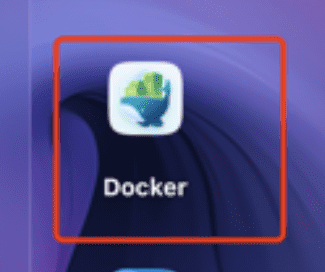
选择“Compose”
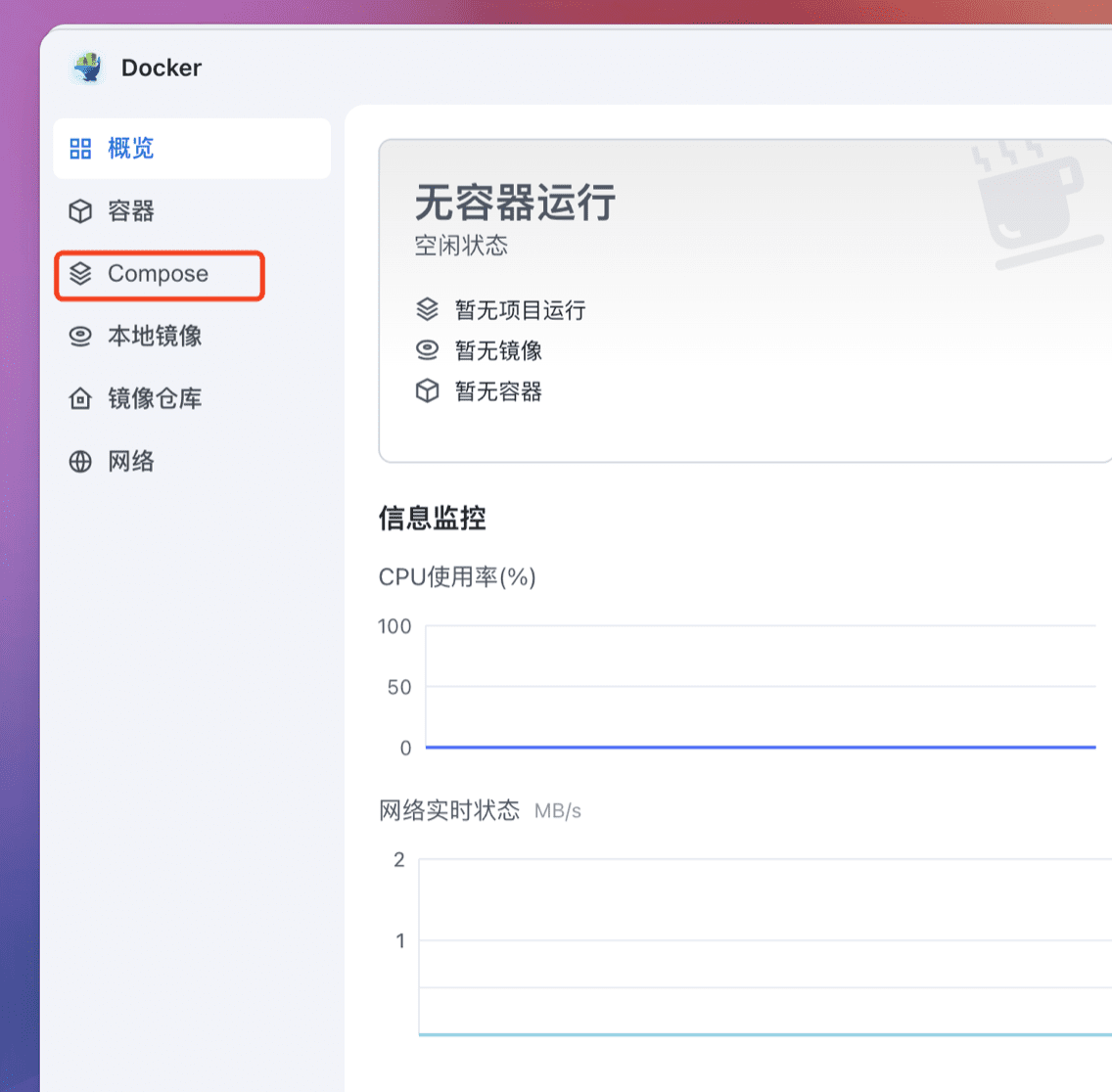
点击+新增项目
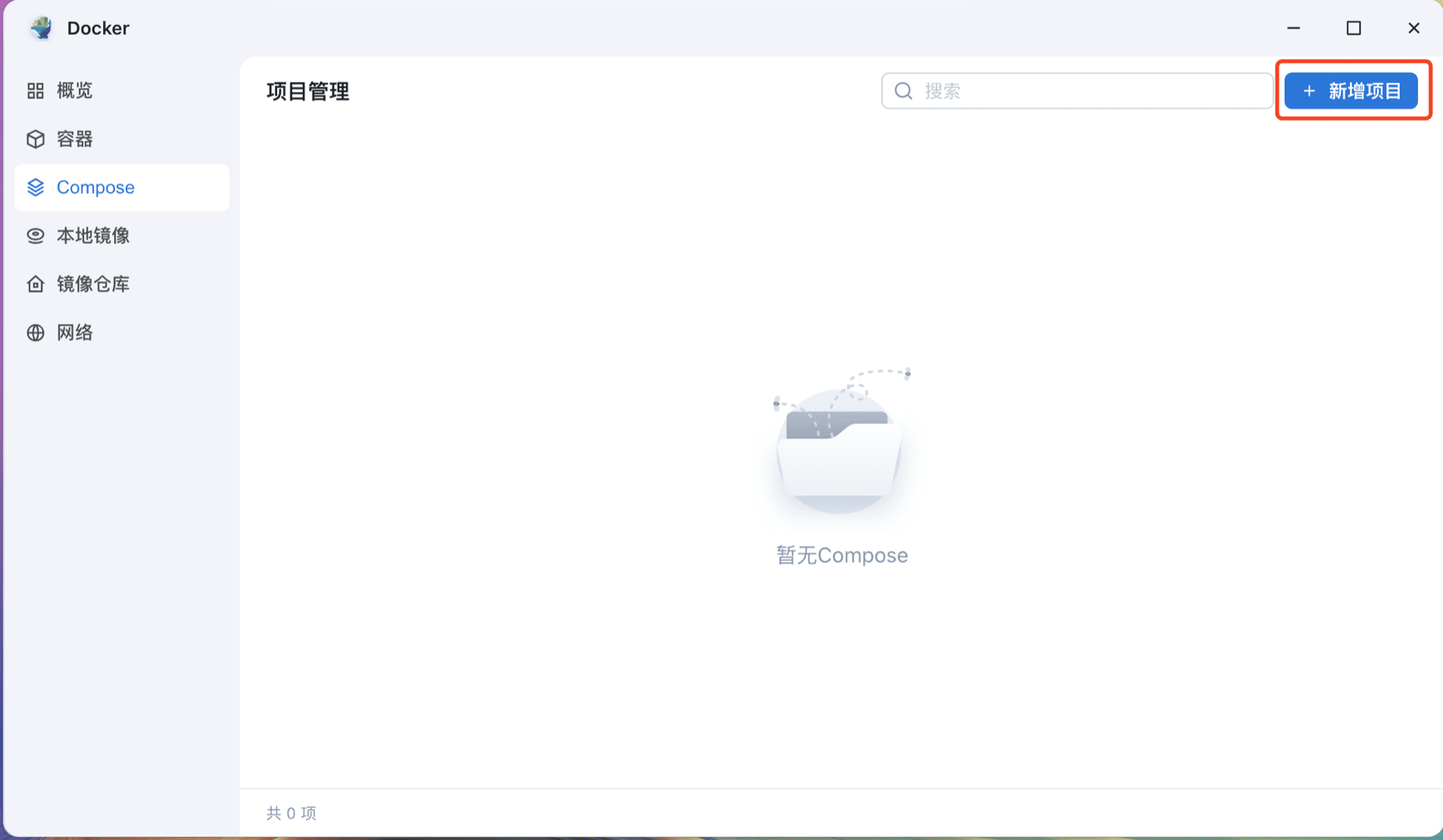
项目名称输入“kspeeder“;
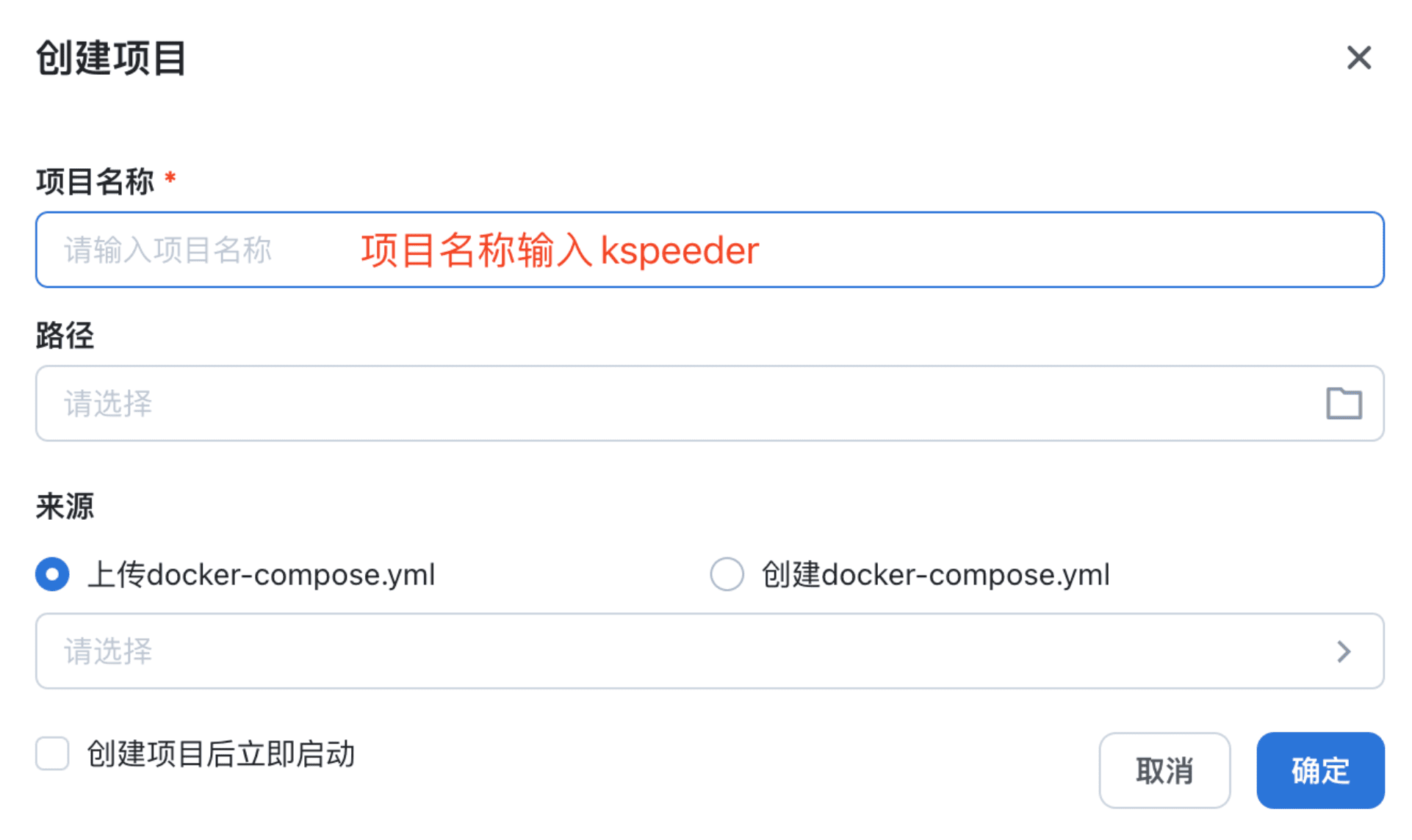
路径选择我们刚刚建立的”kspeeder“文件夹;
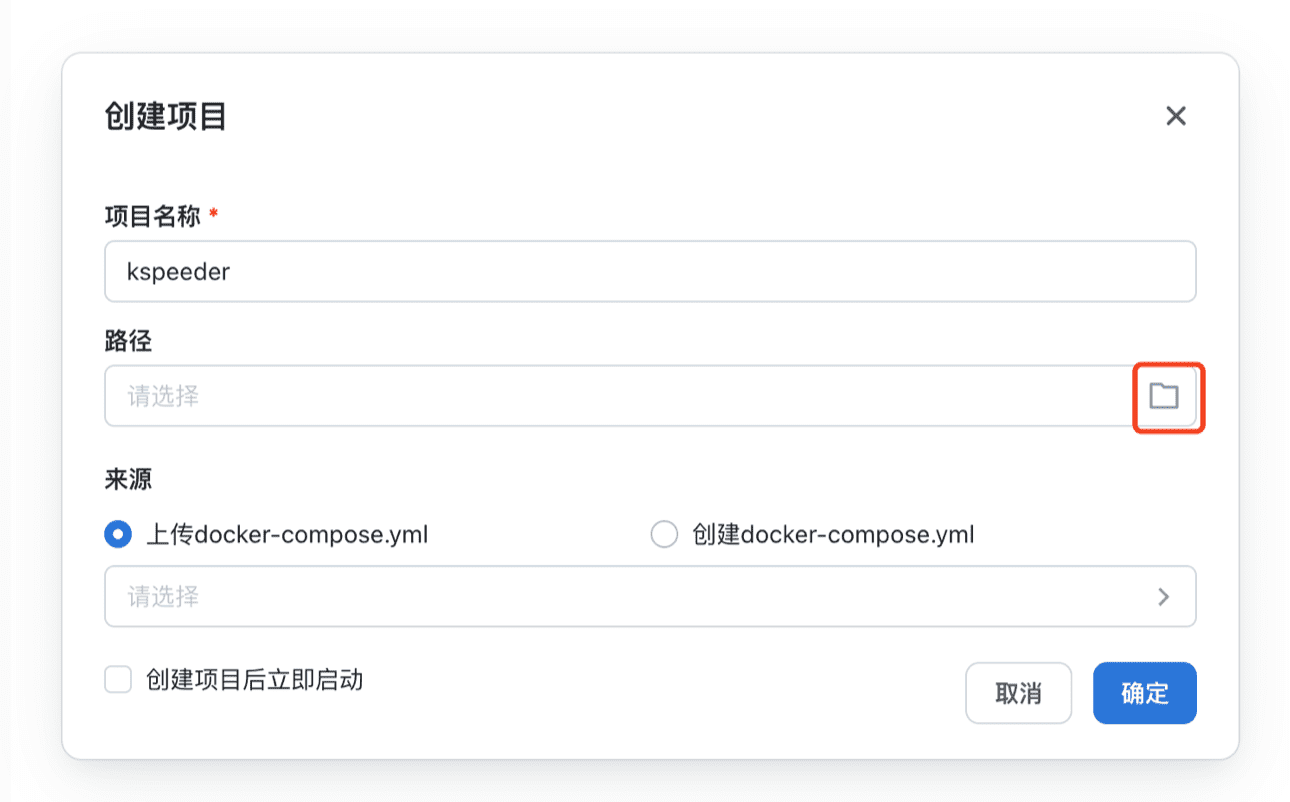
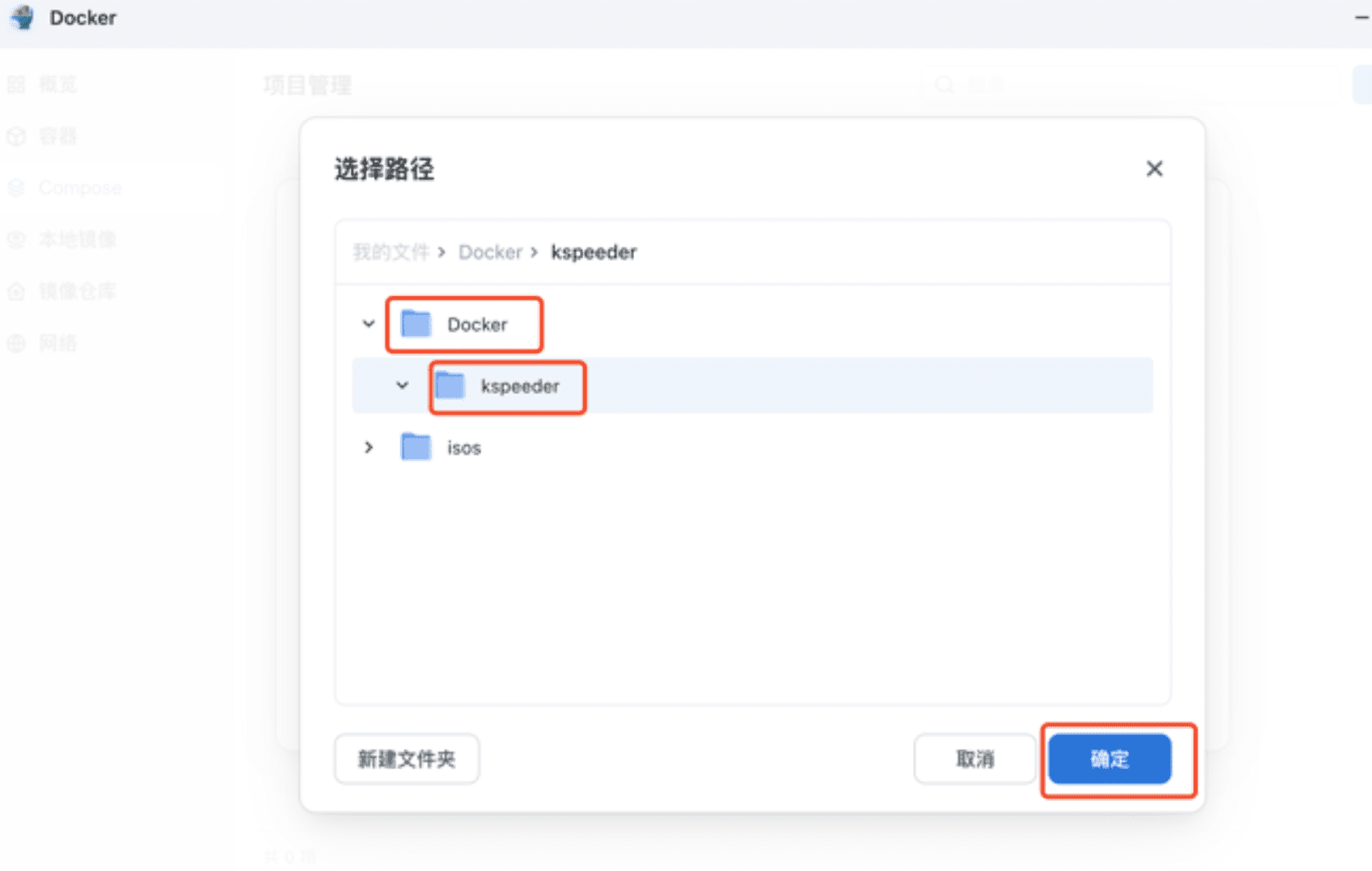
”来源“选择”创建docker-compose.yml文件“,
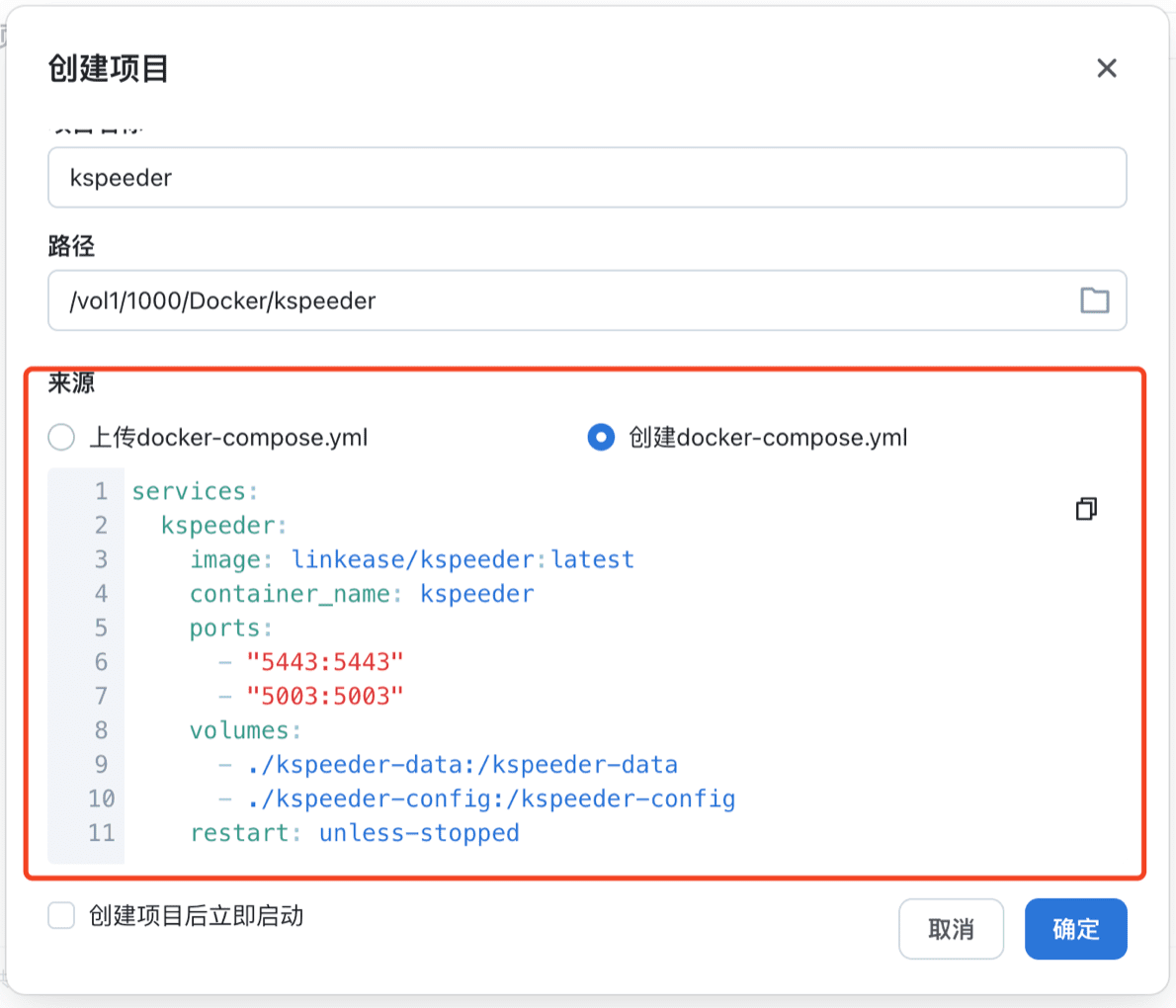
复制我们提供的范本进去
services:
kspeeder:
image: linkease/kspeeder:latest
container_name: kspeeder
ports:
- "5443:5443"
- "5003:5003"
volumes:
- ./kspeeder-data:/kspeeder-data
- ./kspeeder-config:/kspeeder-config
restart: unless-stopped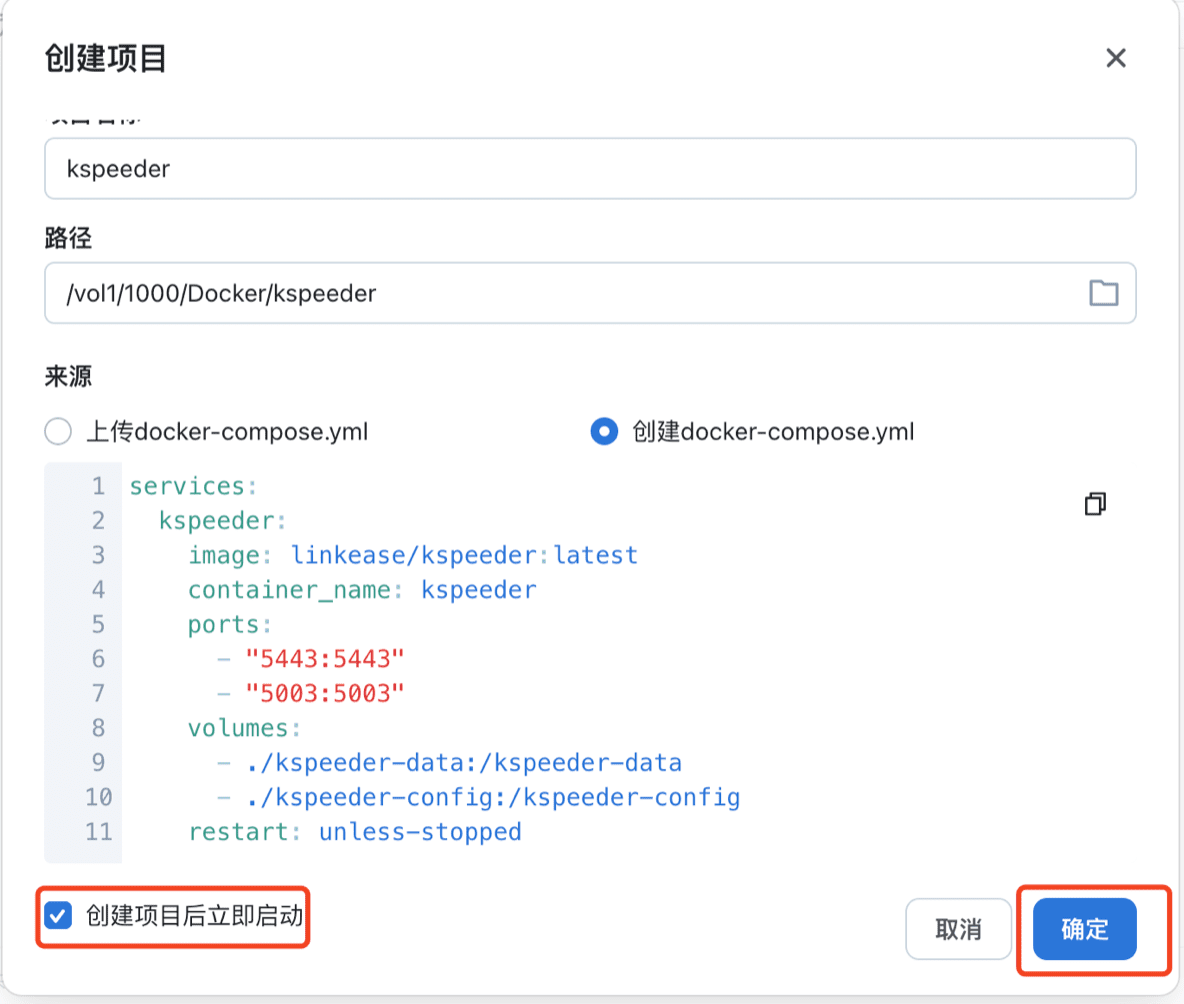
将“创建项目后立即启动“打勾再点击”确定“,等待构建完成
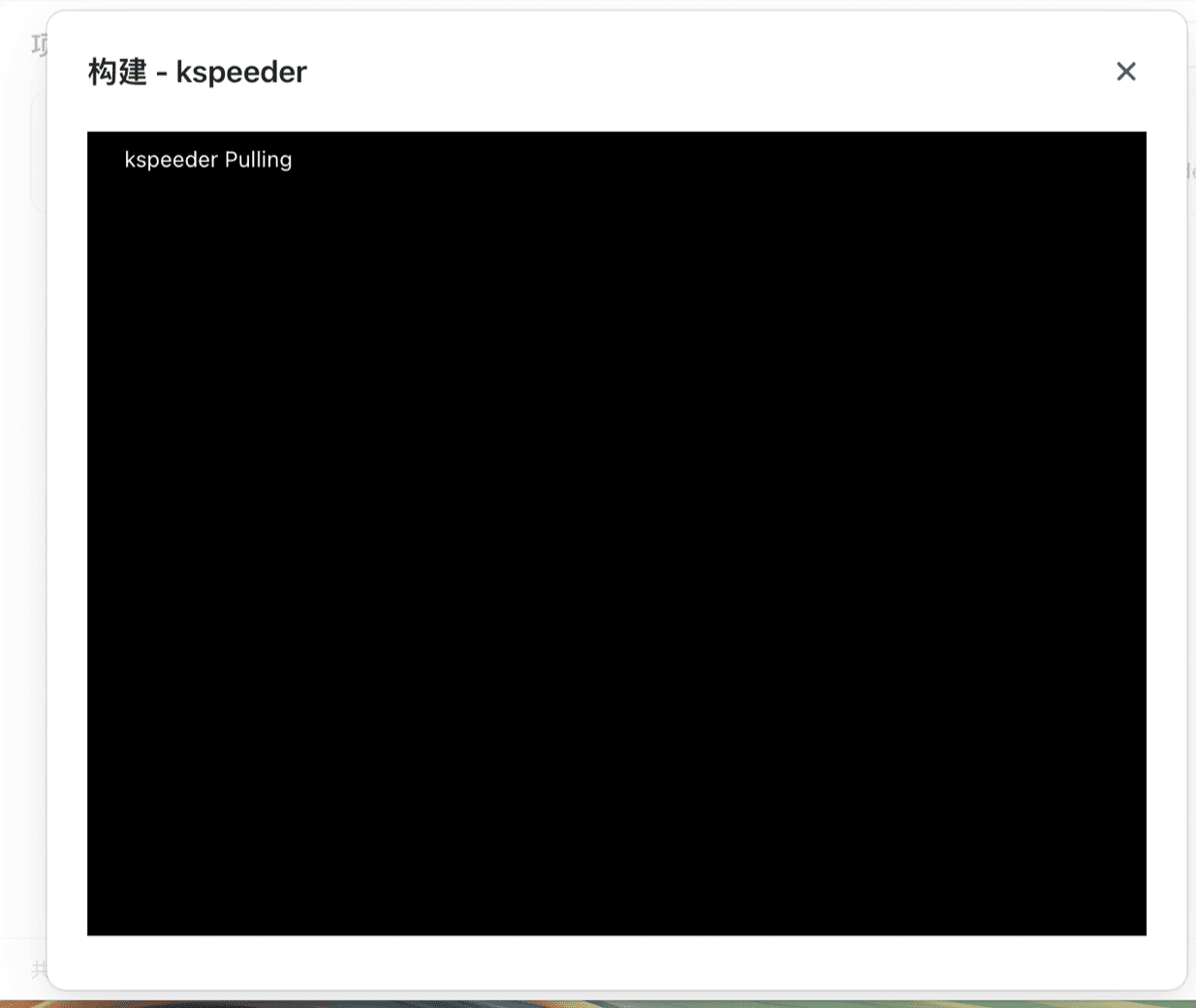
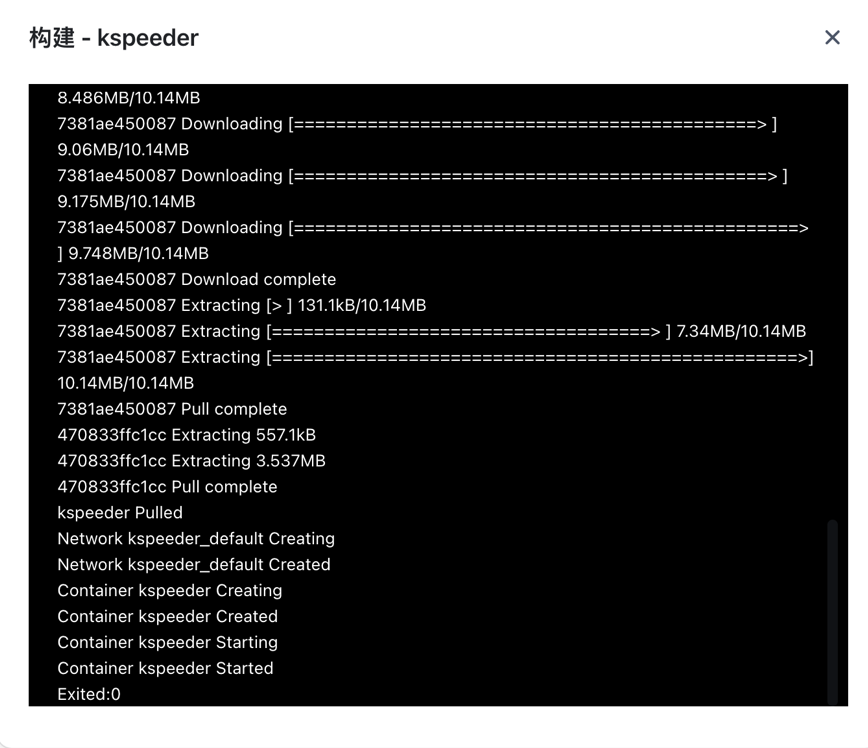
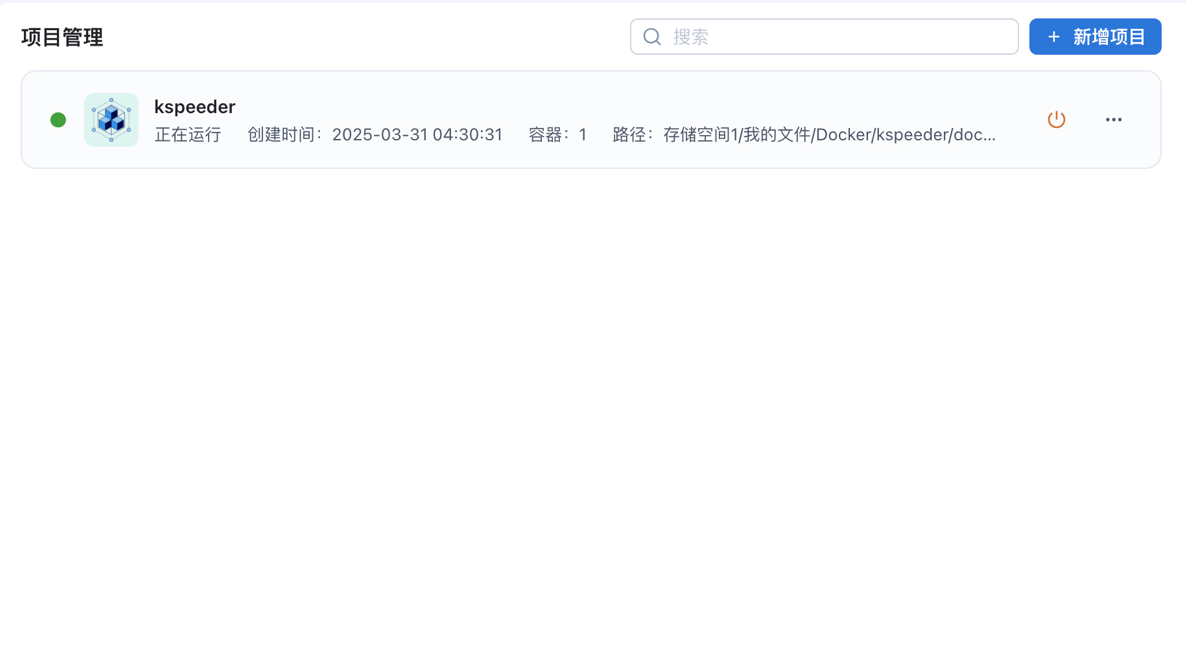
Tips: 通过ssh进行登录,用户名和密码就是你NAS的用户名和密码 ssh NAS的用户名@本地ip:端口 编辑Docker的配置文件。 这个文件通常在
/etc/docker/daemon.json。如果文件不存在,就新建一个。 sudo vi /etc/docker/daemon.json (如果你不熟悉
vi编辑器,可以用nano或者用你NAS的文件管理器找到文件编辑) 在 daemon.json 文件中,添加 registry-mirrors 字段并指定你希望使用的镜像服务器地址。例如,使用kspeeder的镜像服务器: { 注意: 如果你的
"registry-mirrors": ["https://registry.linkease.net:5443"]
}
daemon.json里已经有其他配置,请不要直接覆盖,而是将这几行添加进去,并确保JSON格式正确(比如逗号等)。 保存并退出文件。 重启Docker服务 配置修改后,你需要重启Docker守护进程才能让配置生效。 sudo systemctl restart docker 运行以下命令以验证镜像服务器是否配置成功:
# 或者
sudo service docker restartdocker info 出现 Registry Mirrors: https://registry.linkease.net:5443/ 打开浏览器,访问http://部署Kspeeder的机器IP:5003(或您设置的管理端口),进入kspeeder的管理界面。在管理界面中,您可以查看当前配置的镜像源状态,包括下载速度、可用性等。

Comments NOTHING